Publicité
Étant moi-même propriétaire d'un site WordPress, j'ai vu des serveurs tomber en panne et perdre des données à plusieurs reprises. Le matériel tombe en panne et les pirates volonté essayez de compromettre votre site. Dans cet esprit, il est très important d'avoir une routine de sauvegarde éprouvée, afin de pouvoir restaurer votre site en cas de pire.
Vous passez beaucoup de temps à peaufiner, modifier et gérer votre site Web. Imaginez donc à quel point il serait affreux de perdre tout ce travail acharné aux mains de quelque chose qui est complètement hors de votre contrôle.
Nous vous avons déjà montré certains des plugins vraiment utiles que vous pouvez utiliser pour migrer votre site WordPress 3 plugins pour migrer facilement un site WordPress, testé et testéCes plugins Wordpress peuvent semi-automatiser l'ensemble du processus de migration d'un site WordPress pour vous. Lire la suite , mais il est également important de sauvegarder régulièrement, pas seulement lorsque vous avez l'intention de le migrer. Sur mes sites Web, j'exécute des sauvegardes quotidiennes vers un
Lecteur NAS Besoin d'un stockage réseau? Voici comment créer votre propre boîtier NASNAS signifie Network Attached Storage. Comme Windows est devenu plus facile à utiliser avec des périphériques connectés au réseau et que les prix du matériel ont chuté, ce terme a commencé à être utilisé sur le marché grand public. Aujourd'hui, il existe une grande variété ... Lire la suite via FTP, et pour ce faire j'utilise un plugin WordPress appelé UpdraftPlus.Vous pouvez facilement installer UpdraftPlus à partir de la page des plugins WordPress. Cliquez sur le bouton Ajouter un nouveau puis recherchez UpdraftPlus. Une fois installé, cliquez sur le menu des paramètres et sélectionnez Sauvegardes UpdraftPlus dans le sous-menu pour configurer votre routine de sauvegarde.
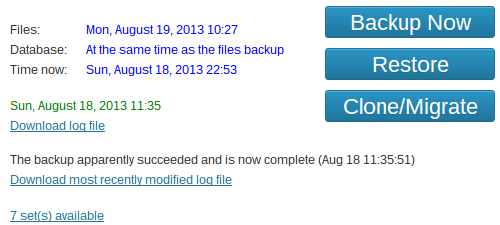
UpdraftPlus regorge de fonctionnalités qui manquent à de nombreux autres plugins de sauvegarde gratuits pour WordPress, notamment:
- Sauvegardes automatiques régulières - de mensuel à toutes les 4 heures.
- Sauvegardez à la fois votre base de données et vos fichiers WordPress.
- Stocke les sauvegardes localement sur votre serveur Web ou sur un stockage à distance / cloud, y compris Dropbox, Google Drive, Amazon S3, FTP et bien d'autres.
- Remplacez automatiquement les anciennes sauvegardes pour économiser de l'espace libre sur vos disques.
- Alertes e-mail facultatives à la fin de vos sauvegardes.
- Fichiers journaux accessibles de toutes les sauvegardes, ce qui est idéal pour résoudre les problèmes.
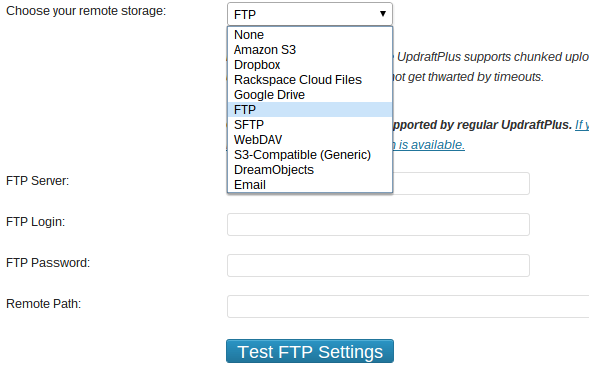
Testez vos sauvegardes
Quel est l'intérêt d'avoir un système de sauvegarde si vous ne savez pas comment restaurer à partir d'eux? C'est pourquoi vous devez non seulement exécuter des sauvegardes, mais également les tester pour vous assurer que vous pouvez récupérer votre site Web si jamais vous en avez besoin.
Tester vos sauvegardes est très simple. Il vous suffit de créer un deuxième site WordPress sur votre serveur Web (ou un instance WordPress locale Configurer votre blog avec WordPress: le guide ultimeVous voulez créer votre propre blog mais vous ne savez pas comment? Regardez WordPress, la plateforme de blogging la plus puissante disponible aujourd'hui. Lire la suite ), donc vous pourriez avoir quelque chose comme backuptest.mysite.com qui aurait besoin d'avoir une installation vanilla de WordPress dessus.
Une fois que votre site WordPress de test sera opérationnel, vous devrez récupérer votre dernière sauvegarde, par défaut, elle consistera en 5 fichiers qui utilisent tous la convention de dénomination suivante:
- backup_ [date] - [heure] _ [Website_Name] _ [hex-tag] -plugins.zip
- backup_ [date] - [heure] _ [Website_Name] _ [hex-tag] -themes.zip
- backup_ [date] - [heure] _ [Website_Name] _ [hex-tag] -uploads.zip
- backup_ [date] - [heure] _ [Website_Name] _ [hex-tag] -others.zip
- backup_ [date] - [heure] _ [Website_Name] _ [hex-tag] -db.gz
Le fichier others.zip contient des fichiers de votre serveur Web qui ne se trouvent pas dans vos plugins, thèmes ou dossiers de téléchargement. Vous n'aurez pas vraiment besoin de ce fichier car vous pourrez restaurer votre site sans lui.
Téléchargez votre sauvegarde
Maintenant que vous avez une copie de vos fichiers et base de données WordPress sauvegardés, vous devez décompresser le trois fichiers zip (plugins, thèmes et téléchargements) et connectez-vous à votre nouveau site de test WordPress vierge via FTP. Vous pouvez le faire en installant un client FTP gratuit comme Filezilla Maîtrisez les transferts de fichiers FTP sur tous vos sites avec FileZillaUn grand nombre d'anciens clients FTP ont eu des hoquets en ce qui concerne les transferts de fichiers volumineux. Les applications ont connu les délais d'attente habituels que vous attendez lorsque l'ordinateur est assis pendant 15 à ... Lire la suite .
Si vous utilisez un site WordPress local, vous devez copier et coller ces dossiers là où vous avez installé votre site WordPress sur votre disque dur.
Une fois que vous êtes dans le répertoire de votre site WordPress de test, vous devriez voir trois dossiers en haut de la liste. Ce sont wp-admin, wp-content et wp-includes. Pour restaurer votre site Web, vous devez télécharger vos fichiers sauvegardés dans le dossier wp-content.
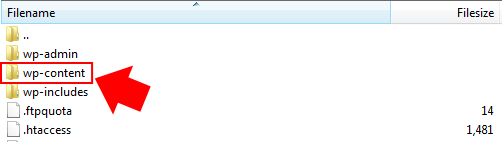
Une fois dans le dossier wp-content, vous devez remplacer les plugins, les thèmes et les dossiers de téléchargement sur votre serveur Web par vos versions sauvegardées. Ne vous inquiétez pas si vous ne voyez pas de dossier de téléchargement, il n'est pas présent car vous n'avez encore rien téléchargé dans votre bibliothèque multimédia WordPress.
Cette partie peut prendre un certain temps, surtout si vous avez une connexion Internet lente ou si vous avez un grand site Web. Ainsi, pendant que vous attendez le téléchargement des fichiers, rendez-vous sur phpMyAdmin pour importer votre sauvegarde de base de données.
Importez votre base de données
La plupart des serveurs Web ont des outils tels que cPanel ou Plesk installés qui vous permettent de gérer des choses comme les comptes de messagerie, l'accès FTP, les installations d'applications Web comme WordPress et vos bases de données. Dans la section base de données, vous devriez voir une option pour lancer phpMyAdmin - un outil qui vous permet de gérer vos bases de données via votre navigateur Web.
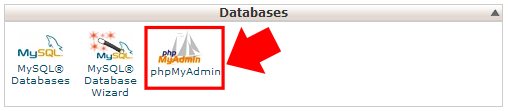
Une fois que vous avez lancé phpMyAdmin, vous devrez sélectionner la base de données qui correspond à votre site de test WordPress vierge. Vous avez spécifié le nom de la base de données lorsque vous avez installé WordPress, alors pensez-y et vérifiez vos notes. Une fois que vous êtes dans la bonne base de données, cliquez sur l'onglet Importer en haut de l'écran. Vous aurez alors un écran très similaire à celui-ci:
Cliquez sur le bouton «Choisir un fichier» et sélectionnez le fichier de sauvegarde db.gz dans votre sauvegarde. Laissez tous les autres paramètres sur leur valeur par défaut et cliquez sur le bouton «Go». Cela va maintenant importer votre base de données sauvegardée.
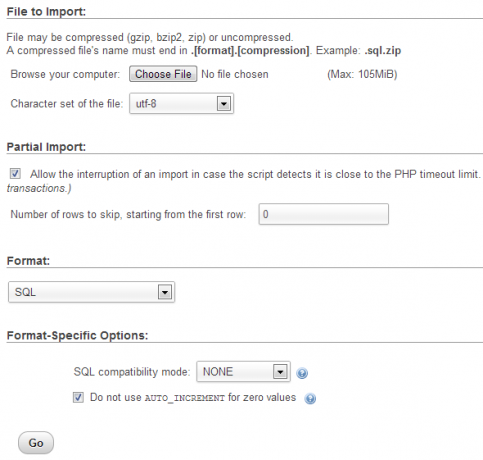
Vérifiez votre site Web
Une fois le téléchargement de vos fichiers terminé et votre base de données importée, accédez à l'adresse de votre site Web de test à l'aide de votre navigateur. À condition que vos sauvegardes fonctionnent correctement, vous devriez maintenant voir une copie conforme de votre site Web en direct.
Félicitations, vous savez maintenant que vos sauvegardes fonctionnent comme prévu!
Restaurer pour de vrai
Si votre site Web est endommagé pour une raison quelconque et que vous devez le restaurer pour de vrai, vous pouvez suivre exactement le même processus que ci-dessus. Cependant, au lieu de créer un site de test, vous supprimez et réinstallez simplement WordPress sur votre site principal, puis suivez le même processus.
Conclusion
La sauvegarde des données cruciales est extrêmement importante, mais savoir comment restaurer ces données sauvegardées lorsque vous en avez besoin est tout aussi important que les sauvegardes elles-mêmes, sinon plus. Beaucoup de gens pensent que cela ne leur arrivera jamais, donc ils ne font pas de sauvegarde. Mais pourquoi prendre ce risque alors que le processus de création et de test des sauvegardes est si simple avec UpdraftPlus?
Avez-vous une méthode différente pour sauvegarder votre site WordPress? Ou peut-être que vous ne sauvegardez pas du tout? Quoi qu'il en soit, nous aimerions connaître votre opinion dans les commentaires ci-dessous.
Kev est un professionnel de la cybersécurité du nord-ouest de l'Angleterre qui se passionne pour les motos, la conception de sites Web et l'écriture. Il est un uber-geek avoué et un défenseur de l'open source.